İlan
 Windows klavye kısayolları, farenize dokunmanıza gerek kalmadan rahatlatabilir ve bu da işleri biraz hızlandırabilir. Ancak, Windows'ta özel program kısayollarını ve örneğin Firefox ve diğer uygulamalardaki yerel kısayolları birleştirdiğinizde, oluşturduğunuz tüm kombinasyonları unutmak çok kolaydır.
Windows klavye kısayolları, farenize dokunmanıza gerek kalmadan rahatlatabilir ve bu da işleri biraz hızlandırabilir. Ancak, Windows'ta özel program kısayollarını ve örneğin Firefox ve diğer uygulamalardaki yerel kısayolları birleştirdiğinizde, oluşturduğunuz tüm kombinasyonları unutmak çok kolaydır.
Aslında, okuyucularımızdan biri MakeUseOf Yanıtlar topluluğunda, merkezi bir kısayol yöneticisinin hayalinin var olup olmadığını düşündü. ActiveHotkeys ve Qliner, etkin kısayolları görüntülemek için arabirimler sağlamayı amaçlamaktadır, ancak kısayol işlemleri hakkında bilgi içermeyebilir veya yerel klavye kombinasyonları İhtiyacınız Olan Tüm Klavye Kısayollarını Öğrenmenin En İyi YollarıKullanmadığınız birçok klavye kısayolu var. Klavye kısayolları hakkında bilmeniz gereken her şeyi size öğretmek için size doğru kaynakları sunuyoruz. Anında üretkenlik için klavye kısayollarını ezberleyin. Daha fazla oku tüm programlardan.
Takip etmek istiyorsanız herşey Windows klavye kısayolları, bunları bir metin dosyasında listeleyebilir, masaüstü duvar kağıdınızla opak metinler dikebilir veya tüm kısayollara sahip bir araç çubuğu görmek için masaüstünüzün kenarına gitmeyi deneyebilirsiniz. Bu yeni bir şey değil, ancak ikincisini şu anda Windows'da kolayca elde edebilirsiniz! Bunun için ekstra bir yazılım gerekmez.
Kısayol Listenizi Oluşturma
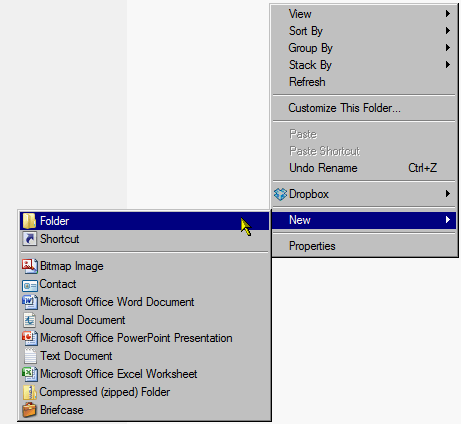
İlk olarak, Windows Gezgini'nde bir klasör oluşturun (sağ tıklayın, Yeni, sonra Klasör), Klavye kısayolları - Tamamen gerekli olmadıkça büyük harfler veya boşluklar için endişelenmeyerek işleri kendim için kolaylaştırmaya ve zaman kazanmaya çalışıyorum. Sonra klasörü sağ tıklayın ve Kısayol yarat.
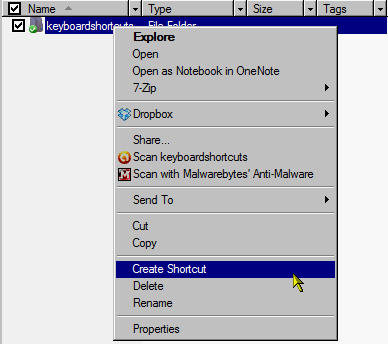
Aklınızda daha fazla öğe varsa birkaç tane daha yapmak isteyebilirsiniz. Şimdi oluşturduğunuz ve kaydettiğiniz tüm kısayolları seçin. Klavye kısayolları (veya adınız ne olursa olsun) klasörüne ekleyin.
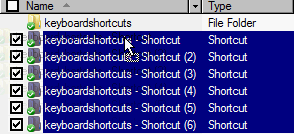
Kısayollarınızı görmek için klasörü çift tıklayın. İlkine tıklayın, F2'ye basın, kısayolunuzu uygun gördüğünüz şekilde yeniden adlandırın (ör.wikipedia için ctrl + shft + k“) Ve ilk öğenizi yeniden adlandırmayı bitirip sonraki öğeye gitmek istediğinizde, çıkıntı onun yerine Giriş. Bu, yeniden adlandırmak için her birini tıklamanızdan veya hatta yukarı ve Aşağı anahtarlar.
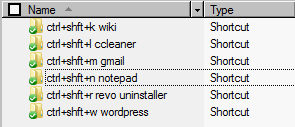
Listenizi Masaüstünüzün Bir Parçası Yapma
İşiniz bittiğinde, görebilmek için önceki klasöre gidin Klavye kısayolları. Şimdi tıklayın Klavye kısayolları ve masaüstü ekranınızın kenarına sürükleyin.
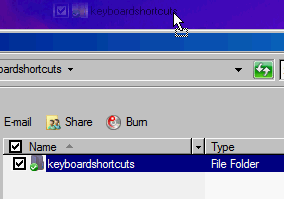
Bıraktığınızda, sihirli bir şekilde bir araç çubuğu oluşturulur. Burada, bunu ekranın üst kısmında yapmanızı gösteriyorum, ancak tarayıcınızın yer işaretleri araç çubuğunu veya gezinme araç çubuğunu çok kullanırsanız, Klavye kısayolları görev çubuğunuz benim yaptığım gibi değilse, başka bir yerde, ekranın solunda olduğu gibi. Artık bir başlangıç bilgilendirme araç çubuğunuz var, sağ tıklayın ve her ikisini de kontrol edin Her zaman üstte ve Otomatik gizleme. Bu, araç çubuğunun yalnızca gereksinim duyduğunuzda odaklanılmasını sağlar ve üzerine gelin.
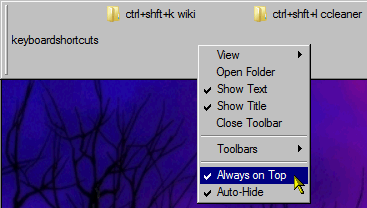
Listenizi Düzenleme
Bilgilerinizi düzenlemek ve ayırıcılar oluşturmak istiyorsanız, ayrı klasörler oluşturmak için adımları her zaman tekrarlayabilirsiniz. Bunları kenara sürükleyip bırakmak yerine, bu sefer başlangıç araç çubuğuna sağ tıklayıp Araç Çubuğu ve sonra Yeni Araç Çubuğu.
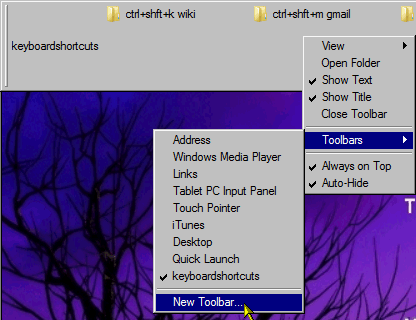
Araç çubuğunu sağ tıklayıp Görünüm ve sonra Küçük ikonlar daha fazla ürün sığdırmak için. Yeniden sıralamak için araç çubuklarının solundaki yeniden boyutlandırıcıları da sürükleyebilirsiniz. Araç çubuklarını kilitleyemezsiniz, ancak Yapabilmek Çok sayıda kısayol içeren bir canavar listeniz varsa, araç çubuğunu ekranınızın en az yarısına kadar genişletin.
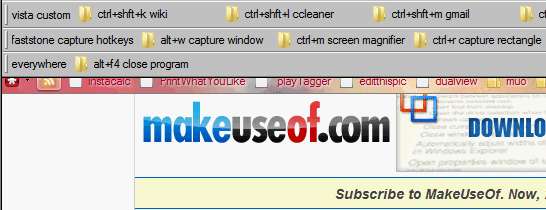
Diğer kullanımlar
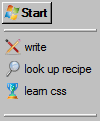
Klasörünüzde yalnızca birkaç kısayol varsa, onu her zaman aynı sağ tıklama ile Görev Çubuğuna ekleyebilirsiniz> Araç Çubuğu > Yeni Araç Çubuğu. Aslında, ilk seçeneği çok rahatsız edici bulursanız Görev Çubuğu'nda veya ayrı bir araç çubuğunda hızlı bir yapılacaklar veya hedefler listesi yapabilirsiniz. Kısayolların simgelerini değiştirmek için kısayollara gidin Özellikleri sağ tıklayıp bulun Simgeyi Değiştir içinde Kısayol sekmesi (Windows XP kullanıcılarının ihtiyacı olabilir farklı güzergahlar Windows XP'de Bilgisayarınızı Serin Simgelerle Özelleştirin Daha fazla oku ). Simgeleri özelleştirmekle çok fazla zaman geçirmenizi tavsiye etmem, ancak bazen küçük bir göz şekeri, hedeflerinize bakmak isteme hevesinizi artırabilir. FindIcons Bu Mükemmel Grafik Sembolü için 8 Simge Arama Motorları Daha fazla oku parlak simgelerle dolu harika bir arama motorudur.
Dropbox'ım klasöründe klasörler oluşturursanız, Dropbox’ın iPhone veya Android uygulamasıyla cep telefonunuzdaki hedeflerinize bile bakabilirsiniz.
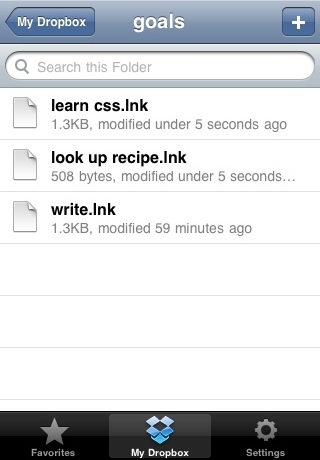
İndirilen öğelerinizi hızlı bir şekilde görebilmeniz ve Firefox’un İndirilenler penceresini kapatma konusunda endişelenmenize gerek kalmaması için İndirilenler klasörünüzü de bırakabilirsiniz.
MakeUseOf'un zaten birkaç tane derlediğini unutmayın kopya kağıdı en popüler ve kullanışlı klavye kısayollarıyla. Onları indirin!
Bir listeye hızlı bir şekilde başvurmak için bu yöntemle ilgili düşünceleriniz nelerdir? Benzer veya tamamen farklı bir şey uyguladıysanız, lütfen yorumlarda bizimle paylaşın!
Jessica, kişisel üretkenliği artıran ve açık kaynak olan her şeyle ilgileniyor.